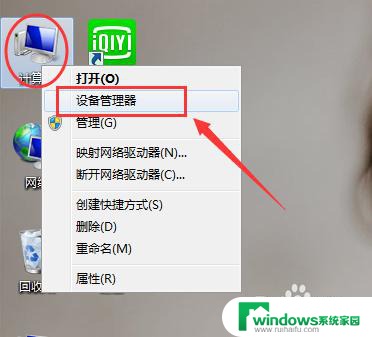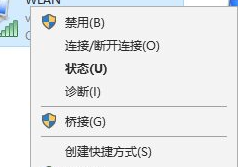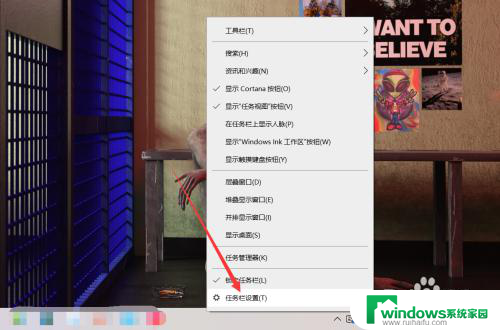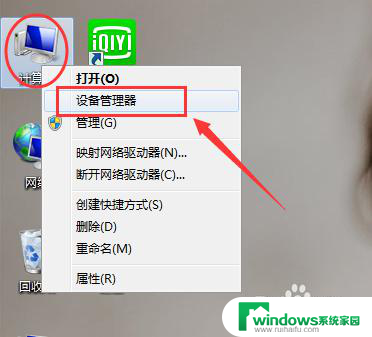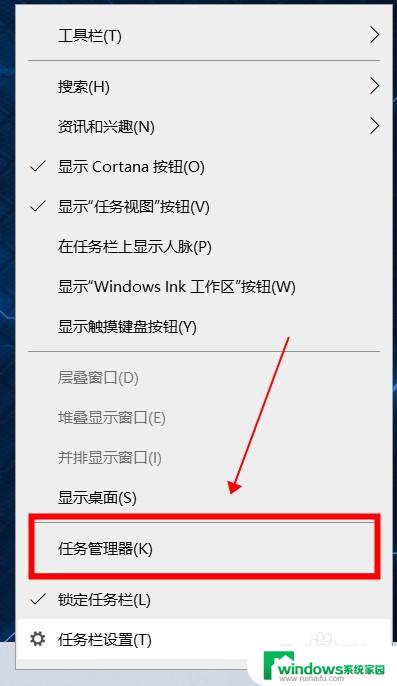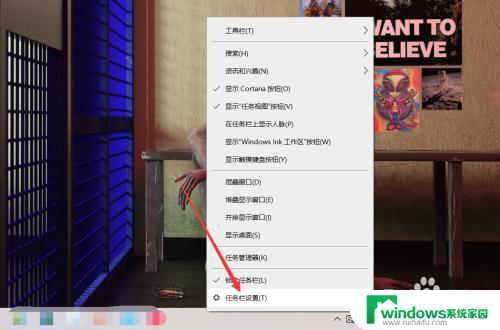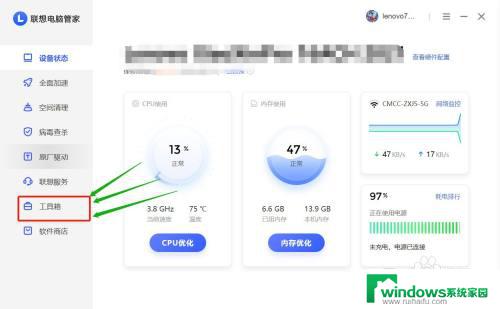wifi开关打开就自己关闭 笔记本电脑无线WiFi频繁自动关闭怎么办
更新时间:2024-07-22 09:34:26作者:xiaoliu
最近使用笔记本电脑上网时,发现无线WiFi频繁自动关闭,让人非常困扰,经过排查发现是因为wifi开关打开后会自己关闭,导致无法稳定连接网络。这种情况对于经常需要使用网络的人来说,影响非常大。面对这种问题,我们应该如何解决呢?接下来就让我们一起来探讨一下解决笔记本电脑无线WiFi频繁自动关闭的方法。
方法如下:
1.先打开电脑,然后点击开始;
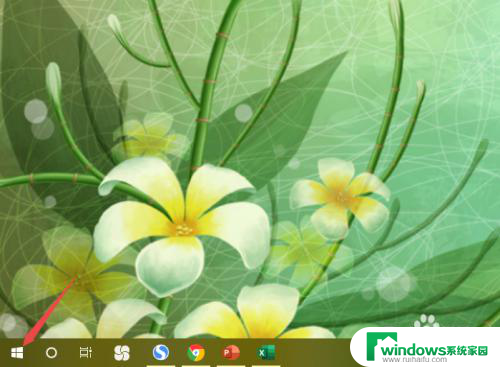
2.之后点击弹窗中的设置;
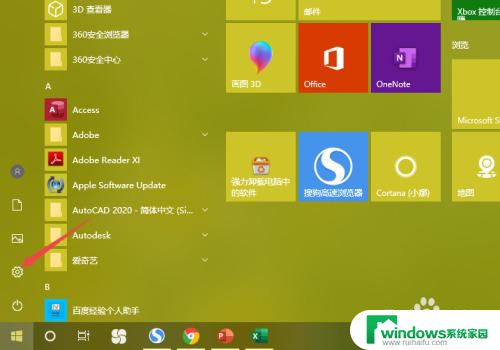
3.然后点击网络和Internet;
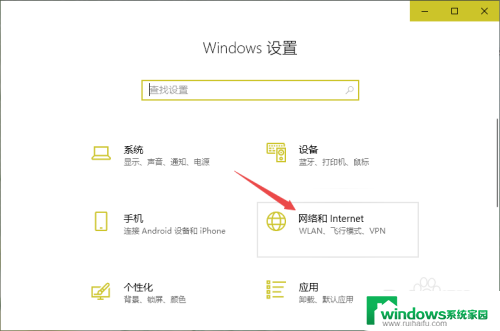
4.之后点击更改适配器选项;
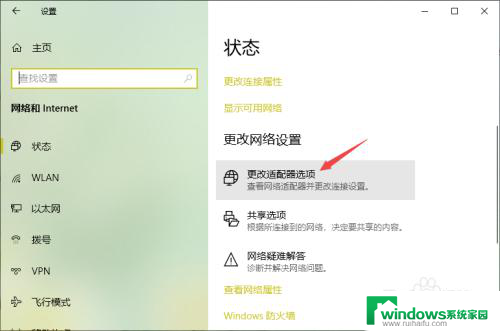
5.然后右击WLAN,之后点击属性;
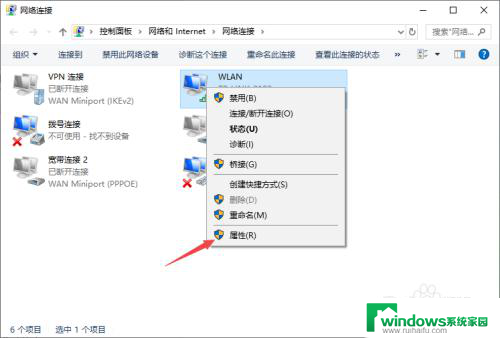
6.然后点击配置;
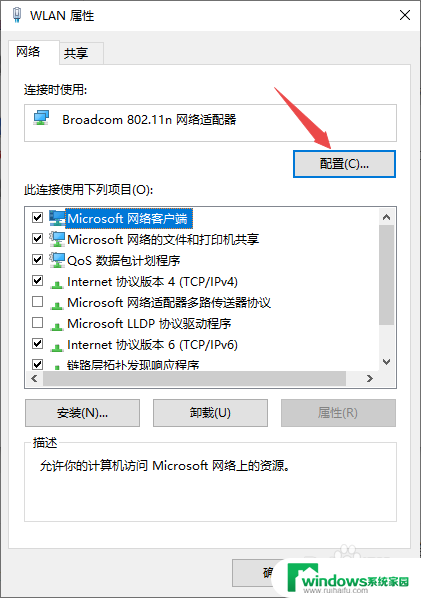
7.之后点击电源管理,然后将允许计算机关闭此设备以节约电源的勾选给点击取消掉;
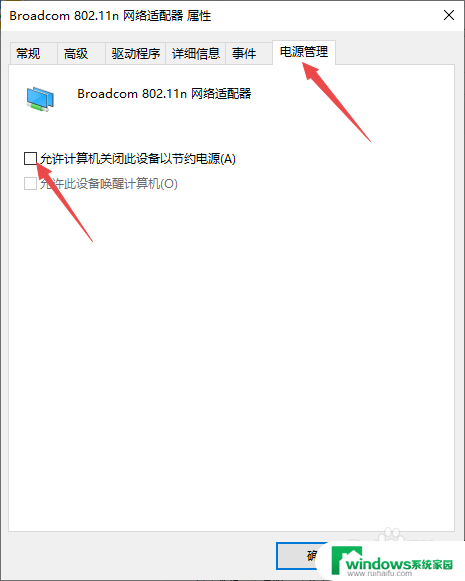
8.之后点击高级,然后点击最低能效,然后将其设置成禁用,之后点击确定即可。
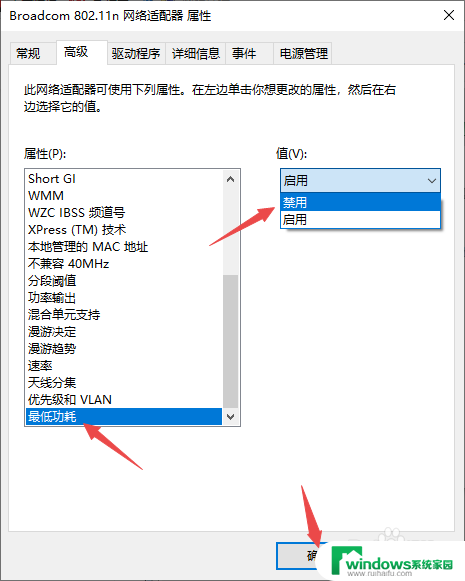
以上就是wifi开关打开后自动关闭的全部内容,如果你遇到了同样的情况,请参照小编的方法来解决,希望这对大家有所帮助。